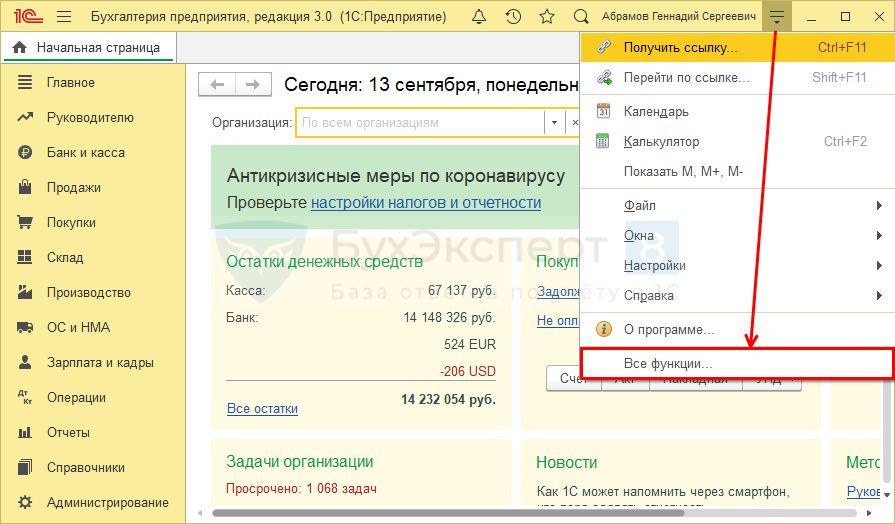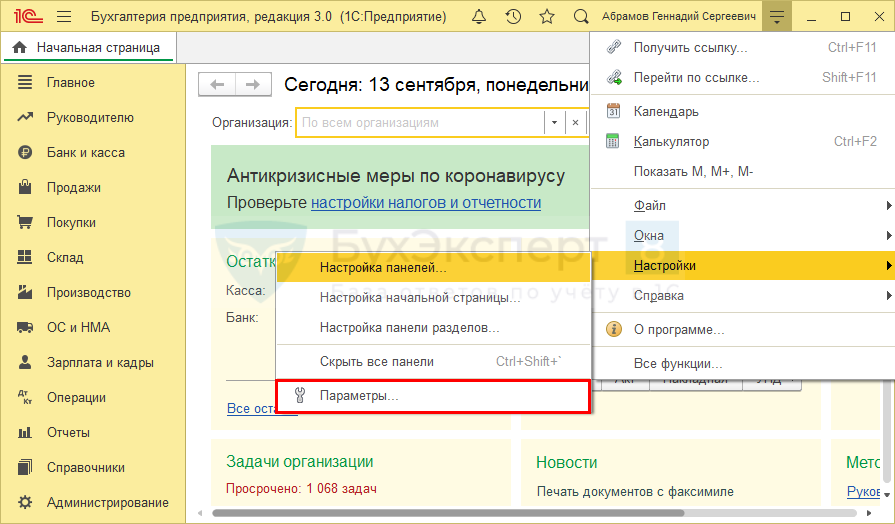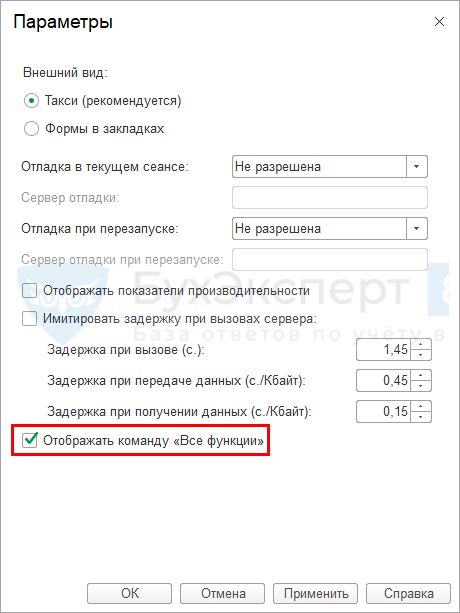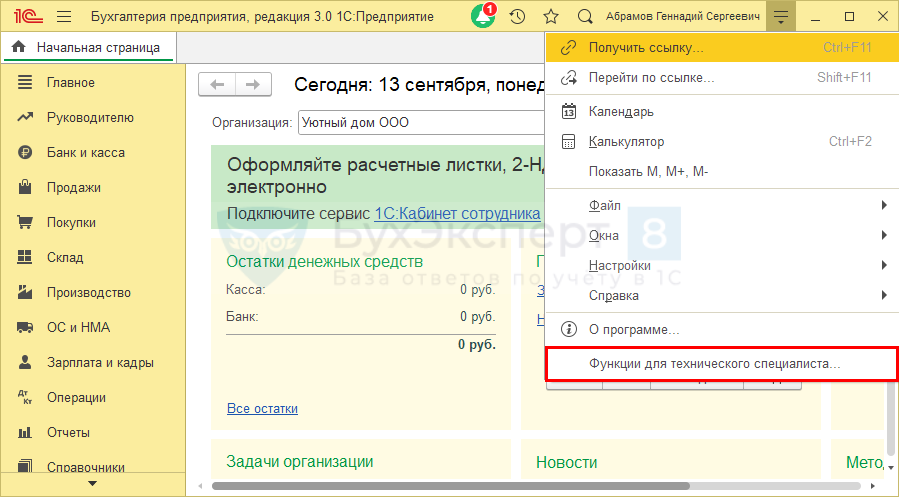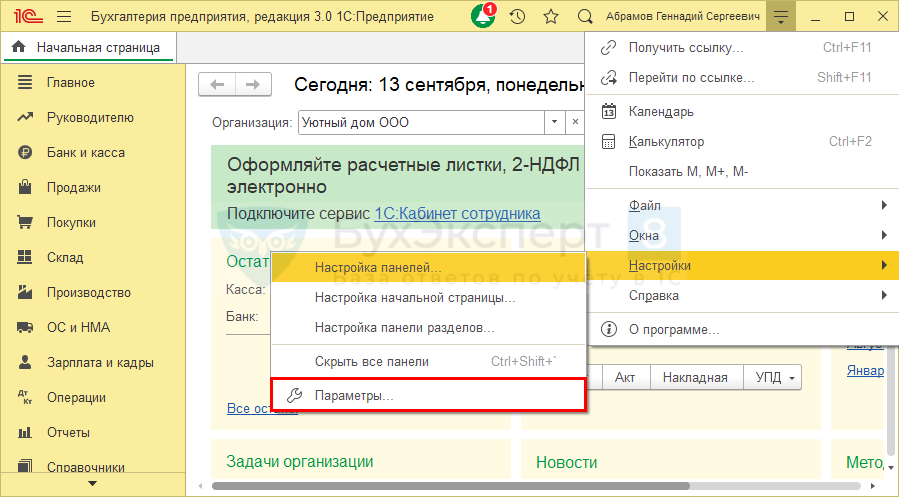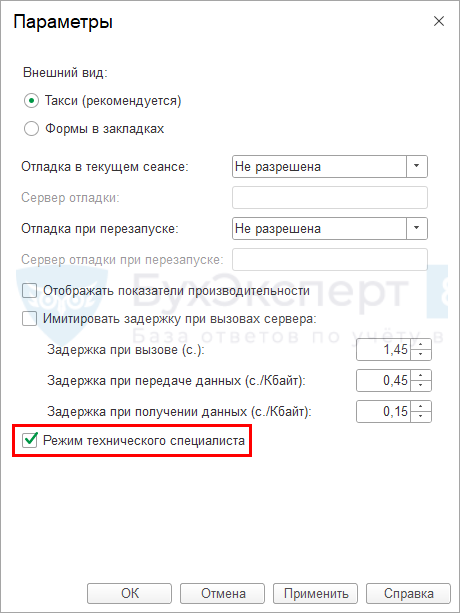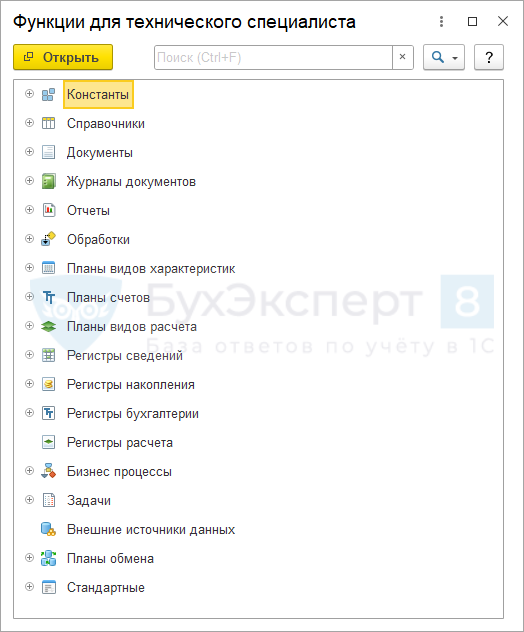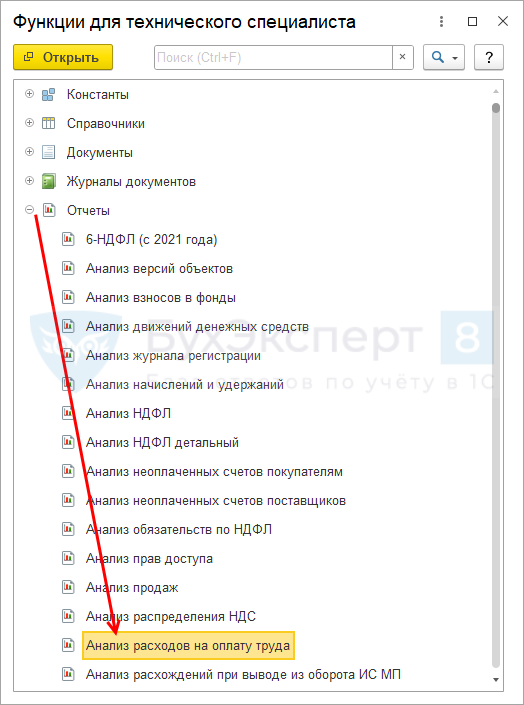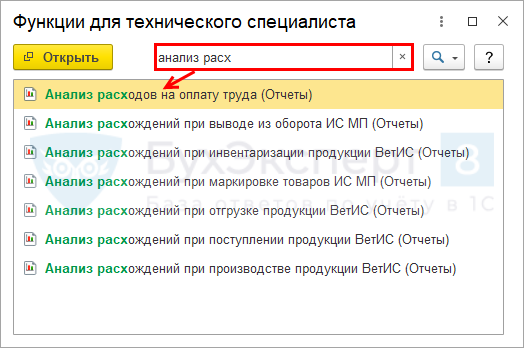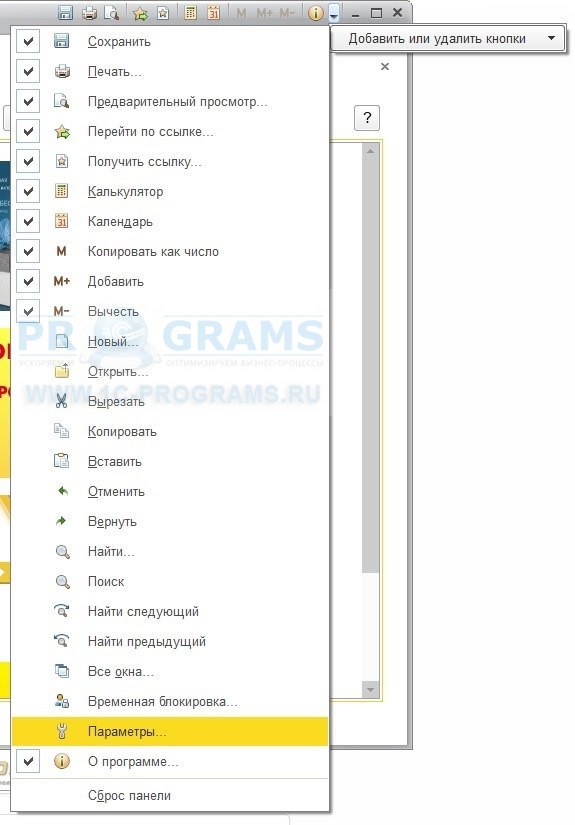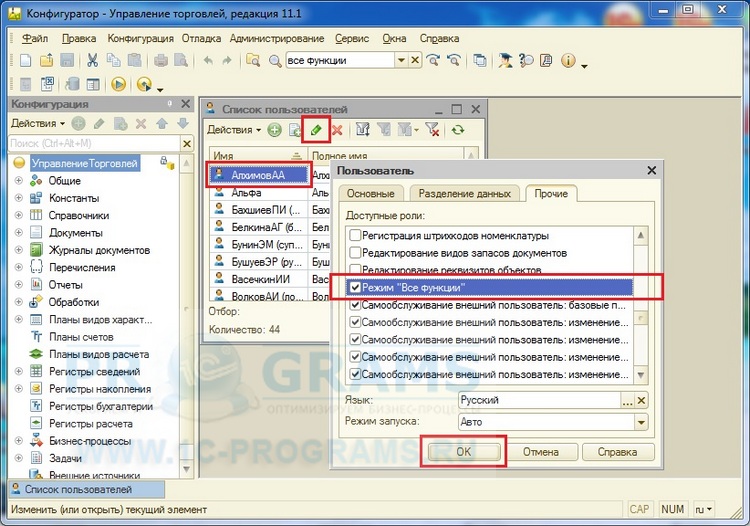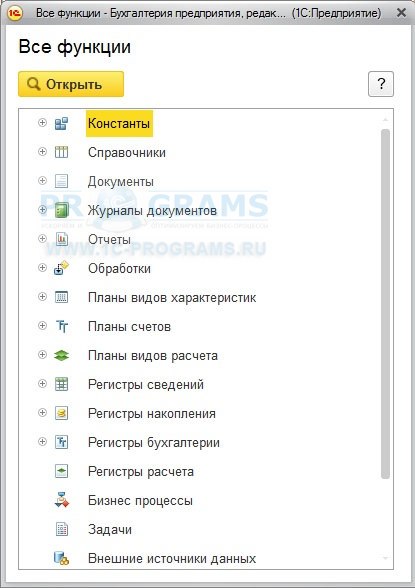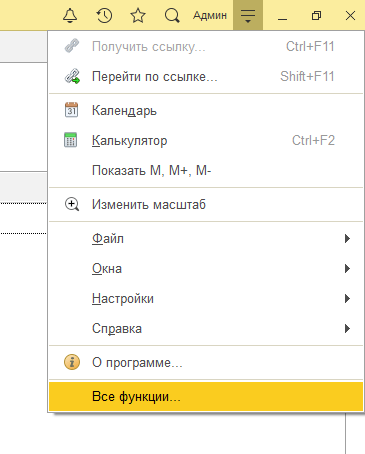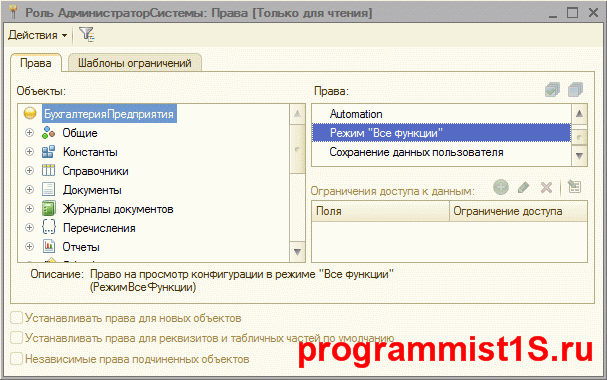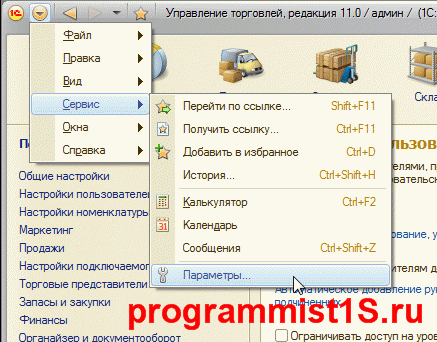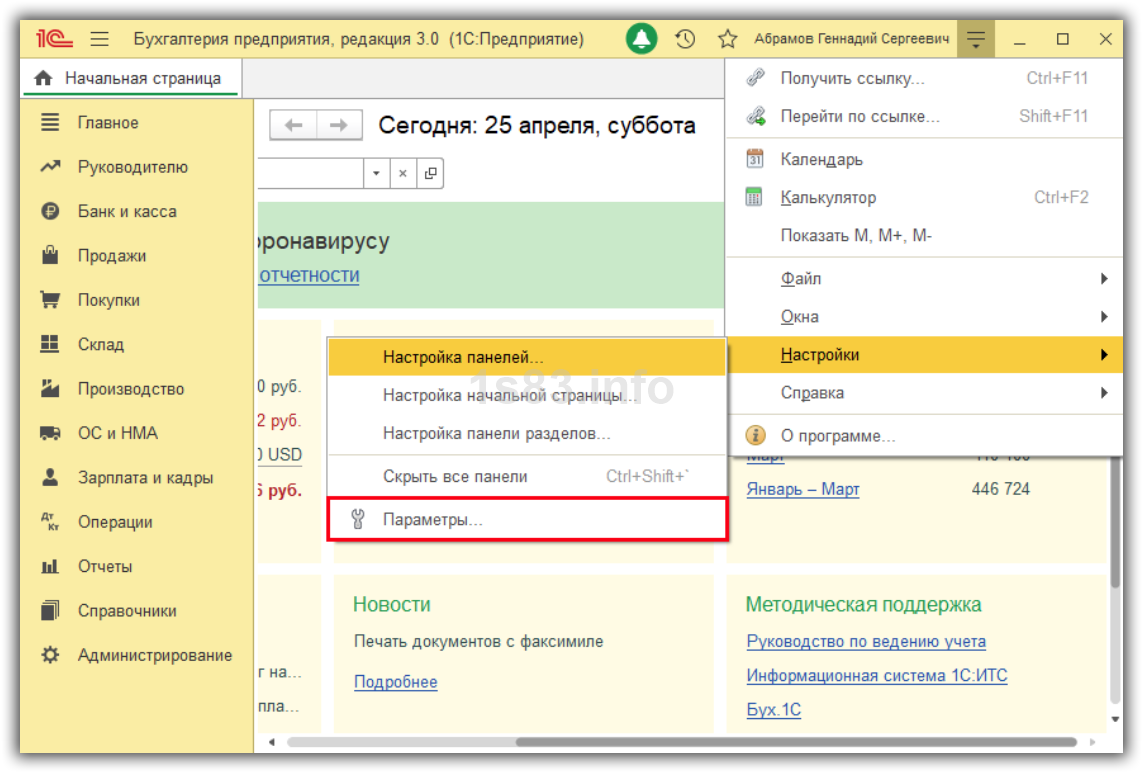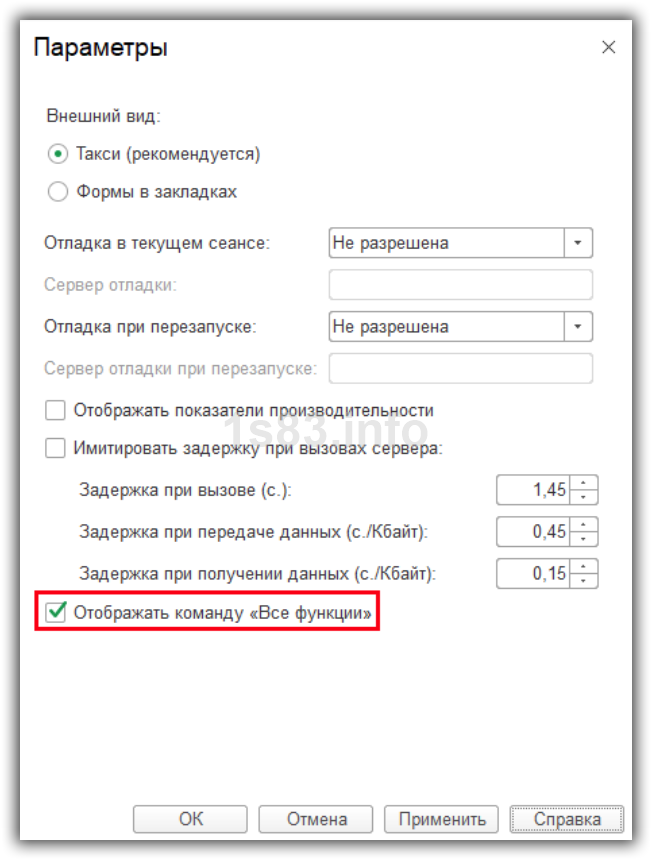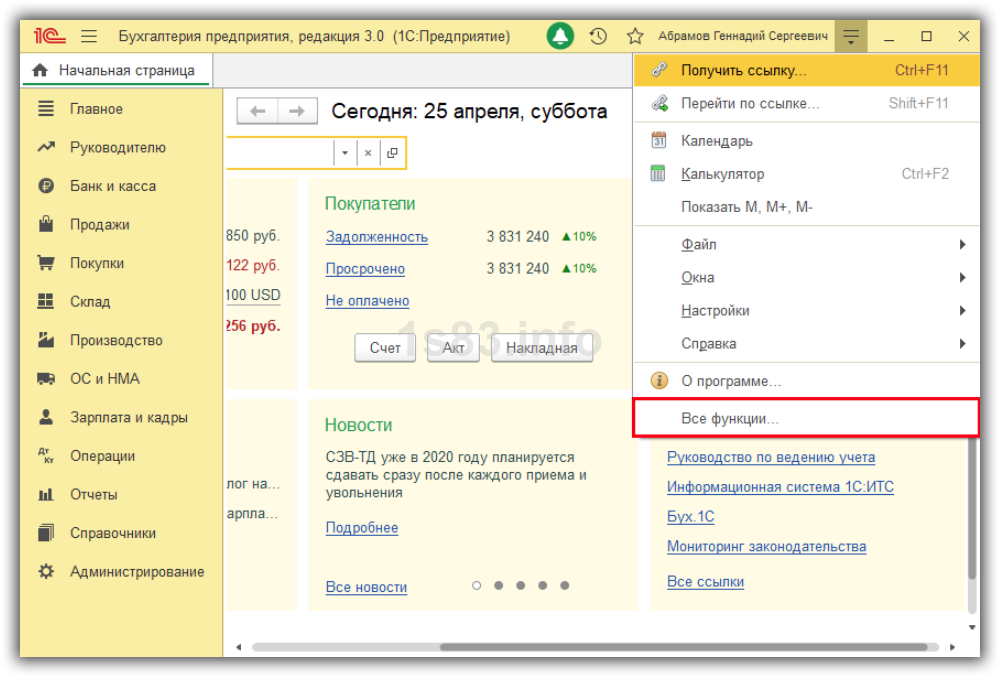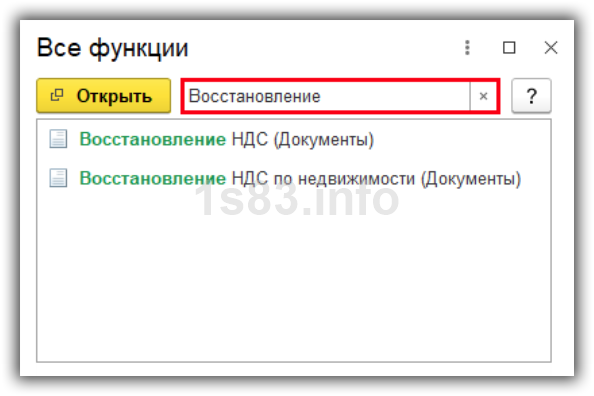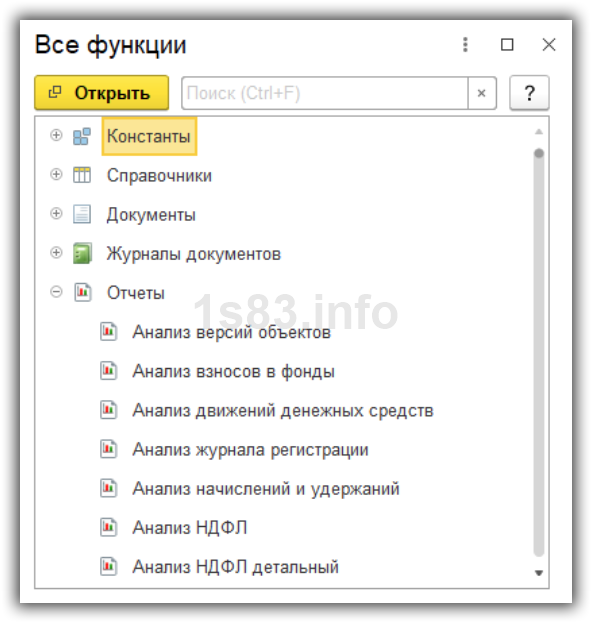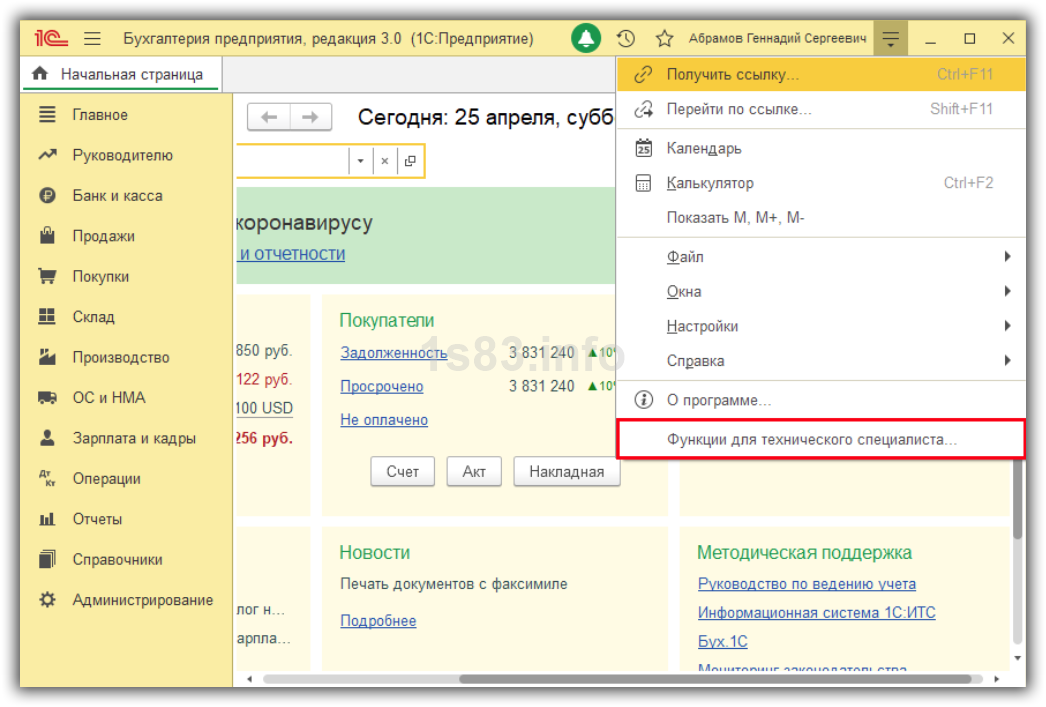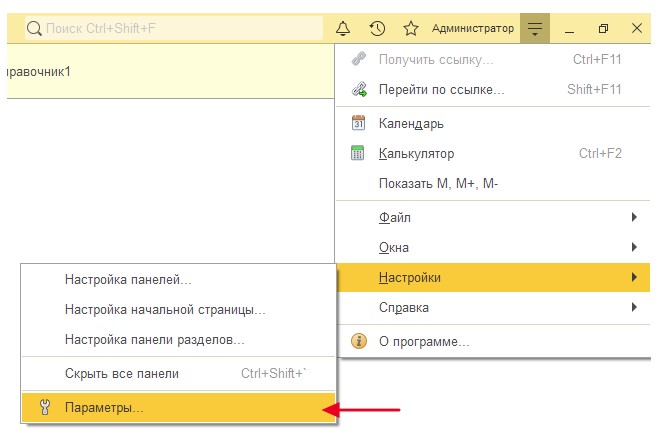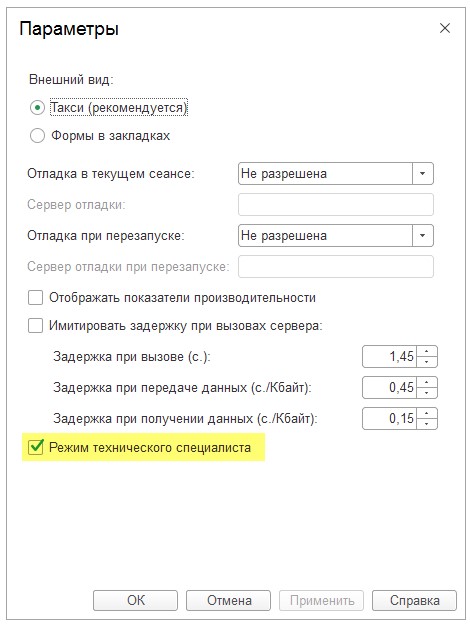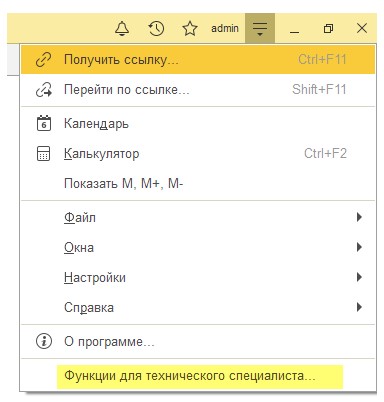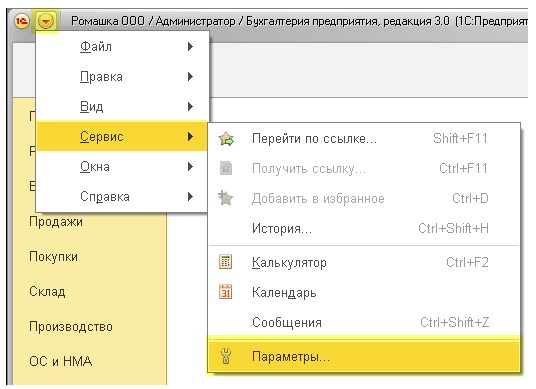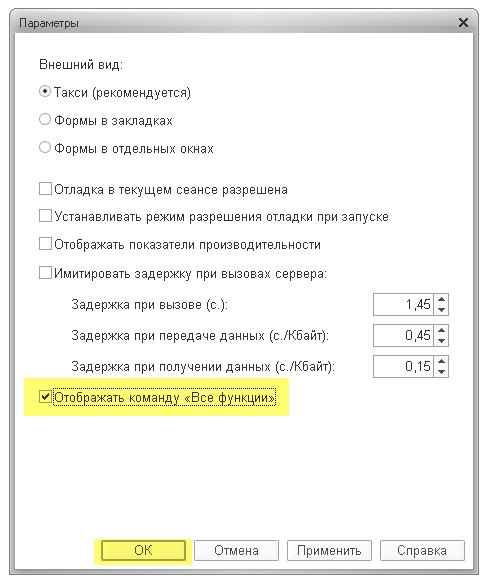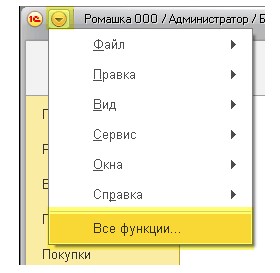меню все функции 1с8
Все функции в 1С 8.3 — где найти, как включить
Рассмотрим, как включить отображение команды Все функции в 1С 8.3 в старой и новой версиях платформы, а также, как с ее помощью выполнять поиск. Примеры будем разбирать в программе 1С:Бухгалтерия предприятия 3.0, но команда доступна и в других программах 1С.
Все функции в 1С 8.3
Все функции или Режим технического специалиста 1C — это специальный пункт меню, через который пользователь получает доступ к стандартному функционалу технологической платформы 1С:
Этот функционал поможет вам решить задачи:
Все функции в 1С 8.3 — как включить до версии 8.3.17?
Начнем со старых версий платформы.
Получите понятные самоучители 2021 по 1С бесплатно:
Все функции в 1C 8.3 — где найти
При создании новой базы кнопка не видна, ее надо включить.
Как отобразить все функции 1С
Установите флаг Отображать команду «Все функции» и нажмите ОК для сохранения изменений.
После этого функционал будет доступен.
Функции для технического специалиста 1С — как открыть на версии 8.3.17 и выше
Если команда не включена, для ее отображения откройте настройки параметров.
Установите флаг Режим технического специалиста и сохраните настройки.
Как искать объекты с помощью команды
Разберем, как пользоваться поиском, на платформе 8.3.17 и выше. В более старых версиях отличается только название команды, в остальном порядок действий такой же.
Откроется список всех возможных объектов программы.
Первый запуск команды достаточно долгий, дождитесь появления указанного окна.
Для поиска объекта есть два варианта.
Вариант 1 — ручной поиск в списке. Для этого раскройте список объектов по значку «+» и найдите объект вручную по его названию.
Вариант 2 — поиск по названию объекта. Для этого начните вводить название объекта на клавиатуре. Автоматически начнется поиск по введенному тексту.
Для быстрой очистки текста в строке поиска нажмите на значок крестика либо используйте горячие клавиши Ctrl + Q или Shift + F4.
Отметим, что в большинстве случаев удобнее использовать автоматический поиск. Ручной поиск в списке может подойти, если мы не знаем даже примерное название объекта.
См. также:
После оформления подписки вам станут доступны все материалы по 1С:Бухгалтерия, записи поддерживающих эфиров и вы сможете задавать любые вопросы по 1С.
Получите еще секретный бонус и полный доступ к справочной системе БухЭксперт8 на 14 дней бесплатно
Похожие публикации
Карточка публикации
Добавить комментарий Отменить ответ
Для отправки комментария вам необходимо авторизоваться.
Вы можете задать еще вопросов
Доступ к форме «Задать вопрос» возможен только при оформлении полной подписки на БухЭксперт8
Нажимая кнопку «Задать вопрос», я соглашаюсь с
регламентом БухЭксперт8.ру >>
Вэбинар очень полезный.Многое разложилось по полочкам.
Добавление кнопки параметры в 1с 8.3
Для начала нам нужно добавить кнопку параметры, делаем это следующим образом, в правом верхнем углу есть маленькая стрелочка указывающая вниз, нажимаем ее и выпадет меню с доступными кнопками, те которые у нас включены отмечены галочками, те которые нет соответственно выключены. Включаем параметры.
Теперь нажимаем на появившуюся иконку гаечного ключа, откроется окно с настройками параметров. Ставим галочку «Отображать панель Все функции«.
Кнопка «Все функции» теперь доступна
После выполнения всех вышеописанных действий в 1с 8.3 Вам станет доступна кнопка «Все функции».
А вот и дерево всех объектов системы, представлено ниже.
Начиная с платформы 1С 8.3.15 кнопка «Все функции» теперь доступна только в верхнем правом углу.
Любой лучший программист 1с из нашей команды всегда готов Вам помочь в любое время!
Добавить комментарий
Здравствуйте! Я только начал изучать 1с, не могу запустить интерфейс бухгалтерии. Слева есть древо списков, справа все пусто. Не подскажете как установить окно интерфейса в котором банк и касса, пко. и др? Заранее благодарю,
Sultan
Здравствуйте, в 1С 8.3 разделы настраиваются, в двух местах, все зависит конечно от конфигурации. Либо они включается в разделе «НСИ и администрирование», например так в «Комплексной автоматизации 2.2», либо если разделы слева есть, но в них мало функций, то щелкаем правой кнопкой мыши в верхней правой области монитора (это свободная область, около значков свернуть, развернуть, закрыть окно), выйдет меню, нажимаем настройка панели навигации, откроется еще одно окошко, жмем на стрелочку добавить все, готово.
Как включить «Все функции» в 1С 8.3
«Все функции» — аналог «Операций» в управляемых формах. Пункт меню, с помощью которого пользователь может получить доступ к общему списку объектов системы. Эта кнопка по умолчанию отключена в настройках и недоступна пользователю, рассмотрим, как сделать ее доступной для пользователей.
Включение аналога «Операций» — «Все функции» в ролях
С появлением управляемых форм в ролях появился флаг «Режим «Все Функции», все функции будут доступны только при наличии этого права:
В некоторых конфигурациях даже создают специальную роль «ВсеФункции».
Включение Все функции в платформе
После того как Вы убедились, что достаточно прав, необходимо включить настройки отображения в режиме 1С: Предприятие. Для этого необходимо зайти в меню программы, выбрав Сервис — Параметры:
В параметрах необходимо установить флаг «Отображать команду «Все функции»:
Получите понятные самоучители по 1С бесплатно:
Вот и всё, настройка готова.
Обратите внимание! Если настройка «Все функции» так и не отобразилась, значит, она запрещена в правах пользователя. Для этого необходимо создать новый профиль прав доступа и включить в неё роль «Режим «Все функции».
Другие статьи по 1С:
К сожалению, мы физически не можем проконсультировать бесплатно всех желающих, но наша команда будет рада оказать услуги по внедрению и обслуживанию 1С. Более подробно о наших услугах можно узнать на странице Услуги 1С или просто позвоните по телефону +7 (499) 350 29 00. Мы работаем в Москве и области.
Все функции в 1С 8.3 (Функции для технического специалиста)
При работе в программах 1С бывает, что пользователям трудно получить доступ к нужному объекту в обычном интерфейсе. Когда и почему так бывает?
Приведем пару примеров:
В таких случаях пригодится команда 1С 8.3 — Все функции, которая есть в любой 1С. С её помощью вы сможете быстро открыть любой объект. Рассмотрим подробнее.
Где найти и как включить «Все функции»
Найти команду можно главном в меню 1С “Сервис и настройки”, но по умолчанию может быть отключена. Чтобы включить Все функции зайдем в меню “Сервис и настройки — Настройки — Параметры”.
Установим флажок “Отображать команду Все функции” и нажмем “ОК”.
Теперь эта команда появилась.
Как искать объекты через Все функции
Искать объекты через Все функции просто. Если знаем название объекта, вводим в строке поиска ключевые слова и программа подберет подходящие объекты.
Получите понятные самоучители по 1С бесплатно:
Если название объекта не знаем, ищем по типу объекта. Например, хотим найти отчет, соответственно раскрываем ветку “Отчеты” и вручную проходимся по списку.
Все функции на платформе 8.3.17
Отметим, что на платформе 8.3.17 команду Все функции переименовали.
Теперь она называется Функции для технического специалиста.
В настройках флажок для включения команды называется Режим технического специалиста.
Как в 1С 8.3 Бухгалтерия включить режим «Все функции»
В новой программе «1С:Бухгалтерия 8.3» (редакция 3.0) меню предоставлено в необычном виде. Здесь часто не получается находить нужное. Некоторых функций в меню даже нет. Обработку «Универсальный обмен данными в формате XML» можно открыть только с помощью меню «Все функции». В нем есть даже отсутствующие в меню команды. По умолчанию это меню скрыто. Информация о том, как в 1С включить режим «Все функции», предоставлена ниже.
Вариант для нового интерфейса
2) Необходимо поставить галочку «Режим технического специалиста» в параметрах.
Внимание! В предыдущих версиях программы 1С галочка называется «Отображать команду ‘Все функции'».
3) Задача выполнена. В меню стал доступным пункт «Функции для технического специалиста. «. С помощью него можно выбирать любые команды 1С:Бухгалтерии.
Внимание! В предыдущих версиях программы 1С пункт называется «Все функции. «.
Вариант для старого интерфейса
2) В параметрах необходимо поставить галочку «Отображать команду ‘Все функции'».
3) Задача выполнена. В меню стал доступным пункт «Все функции». С помощью него можно выбирать любые команды 1С:Бухгалтерии.
Сервисы, помогающие в работе бухгалтера, вы можете приобрести здесь.